
Disk Drill är en mycket välkänd programvara för dataåterställning som har förekommit i många topp 10-artiklar och recensioner sedan den släpptes 2009.
Men är det verkligen så bra? Vilka är dess svagheter (för ingen programvara är perfekt)? Hur står det sig mot konkurrenterna? Och är det lämpligt för DIG?
Den här artikeln är svaret. Här är en informationsrik och lättläst översikt av en av de mest populära apparna för dataräddning på marknaden.
Innehållsförteckning
Disk Drill för Mac Kort Översikt
![]()
Disk Drill är en mjukvarulösning för dataåterställning utvecklad av CleverFiles för Mac och, senare, Windows-datorer. Den skapades för över 15 år sedan och har under större delen av sin livstid alltid varit ett av de ledande verktygen i sin kategori. Appen kan återställa data i många olika scenarier, även sådana som vanligtvis är förbehållna programvara för digital forensik eller andra dyra specialverktyg (medan den är betydligt mer användarvänlig).
Förutom nyligen raderade filer, kan Disk Drill även pålitligt och säkert hantera starkt fragmenterade data och allvarligt skadade enheter – inklusive RAID- och nätverksdriftsinställningar – mycket bättre än många av sina direkta konkurrenter. Det är också den första konsumentklassade återställningsmjukvaran med avancerade kamerafunktioner för återställning som direkt åtgärdar videouppspelningsproblem, vilket ofta följer med återställningsprocessen.
Sammantaget erbjuder Disk Drill den mest omfattande funktionalitet vi sett hittills i ett mycket användarvänligt och prisvärt paket (som till och med har en gratis provversion). Låt oss gå igenom det hela och se hur dessa påståenden översätts till funktioner och designval.
Huvudfunktioner
I den här sektionen går vi igenom var och en av Disk Drills kärnfunktioner för att ge dig en detaljerad bild av vad denna programvara har att erbjuda. Vi har också utvärderat dess fördelar och nackdelar baserat på hur väl den uppfyller branschstandarder, och hur väl den kan tillgodose användarnas behov i olika datalosscenarier.
- UI och UX i toppklass: Vi kan med säkerhet säga att Disk Drill har det bästa gränssnittet och användarupplevelsen jämfört med de flesta dataåterställningsappar. Det är snabbt, strömlinjeformat och lättare att börja använda än de flesta konkurrenterna (till och med så kallade “nybörjar”-verktyg).
- Flerstegs dataräddning: Disk Drill kör flera skanningsalgoritmer samtidigt: Snabbsökning, Djupsökning och Signatursökning. Varje skanningstyp närmar sig dataförlust på unika sätt, och genom att använda dem alla samtidigt maximeras framgångsgraden per skanning.
- Avancerad kameraräddning: Denna app är det första verktyget för konsumentbruk som utvecklar specifika återställningsalgoritmer som adresserar uppdelning av videofilfragment. Många andra verktyg kan återställa videofildata, men kan inte “återuppbygga” dem (så de slutar som återställda men ospelbara). Disk Drill kan.
- iPhone- & Android-återställning: Du kan också använda Disk Drill för Mac för att återställa data från iPhone och Android-enheter, så länge du har lämpliga kablar (Android-enheter behöver vara rootade).
- Byte-till-byte säkerhetskopiering: Appen innehåller en avancerad diskavbildningsfunktion som kallas Byte-till-byte backup. Den kan pålitligt kopiera hela diskar och har fel-toleranta protokoll för att hantera skadade sektorer, korruption och andra typer av skador.
- Pålitlig sessionhantering: Disk Drill sparar resultaten av skanningen i realtid, så du kan pausa och återuppta återställningsprocessen när du vill. Du kan till och med starta en skanning på en Mac och slutföra den på en Windows PC (och vice versa).
- RAID-återställning: Disk Drill kan återställa data från mjukvarubaserade RAID-konfigurationer, hybrid RAID och enskilda diskar från hårdvaruuppsättningar. Se de specifika RAID-nivåerna som stöds på CleverFiles’ RAID-återställningssida.
- Nätverksåterställning: Du kan också skanna fjärrenheter över en nätverksanslutning, och den har till och med inbyggd fel-tolerans om din internetanslutning är instabil.
- Hexavisning: Avancerade användare kan direkt granska råa disk- och partitionsdata i hexadecimal format, vilket möjliggör en mer forensisk analys av lagringsenheter.
| Fördelar | Nackdelar |
| Disk Drill har en av de bästa signaturskannrarna i kategorin återställningsprogramvara. Den känner igen över 400 filsignaturer (och fler tillkommer) med en konsekvent framgångsfrekvens över olika typer. | Ingen gratis återställning i Mac-versionen (men du kan säkerhetskopiera och skanna enheter, samt förhandsgranska filer gratis). |
| Nästan universell kompatibilitet – Disk Drill fungerar för nästan alla moderna lagringsenheter, inklusive HDDs, SSDs, USB-minnen, minneskort, mobila enheter och mer. | Begränsad skananpassning – till exempel kan du inte förinställa skanningen att endast inkludera specifika mappar eller filtyper. |
| Appen har bred systemstöd och är kompatibel med filsystem på Mac (HFS, HFS+, APFS), Windows (NTFS, FAT16/FAT32/exFAT, NTFS5, ReFS) och Linux (ext2/ext3/ext4, BTRFS). | Återställning av Android-data kräver root-åtkomst. |
| Disk Drills gränssnitt är extremt användarvänligt och välutformat, vilket gör även komplexa återställningsoperationer tillgängliga för vanliga användare. | Disk Drill kan bara återställa data från enskilda diskar i en RAID-array – den kan inte rekonstruera arrayen i sig. |
| Funktionen Advanced Camera Recovery förbättrar spelbarheten för återställda videofiler avsevärt (ett känt stort problem vid videoåterställningsoperationer). | |
| Sammantaget gör Disk Drills kombination av funktioner (samt den höga kvaliteten på deras implementering) den lämplig för nästan alla icke-enterprisenivå dataförlustsscenarier. | |
| Mängden och kvaliteten på appens funktioner ger stort värde för en mycket överkomlig engångsbetalning (istället för en abonnemangsavgift, som de flesta av dess konkurrenter). |
Hur man laddar ner Disk Drill för Mac + Prissättning
En gratisversion av Disk Drill för Mac kan laddas ner direkt från dess officiella webbplats:
- Gå till: https://www.cleverfiles.com/
- Klicka på Gratis nedladdning.
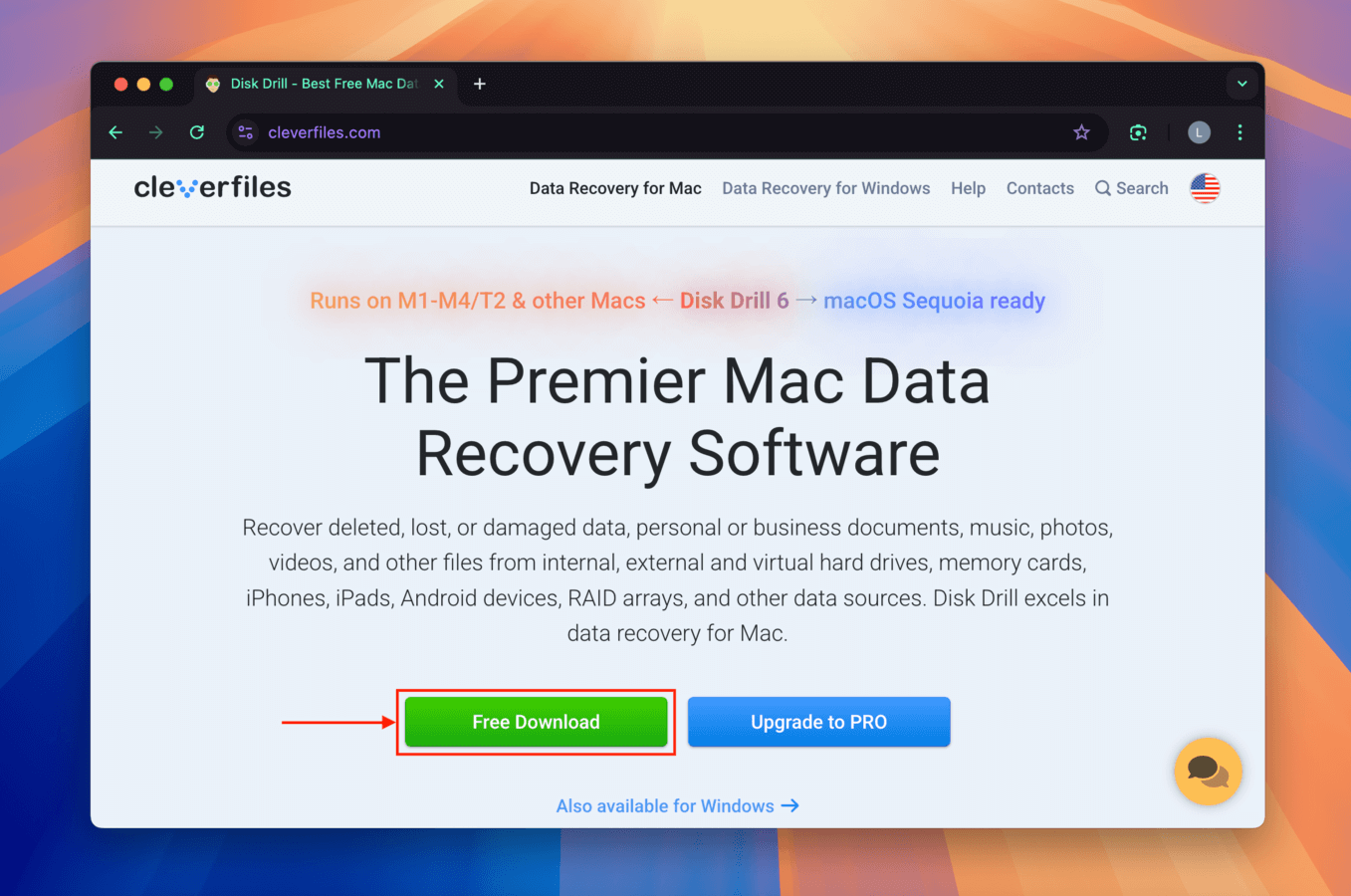
Den grundläggande versionen av Disk Drill bör laddas ner till din Mac. Du kan använda denna version för att skanna vilken lagringsenhet som helst med Disk Drills avancerade återställningsalgoritmer för att hitta alla återställbara filer. För att återställa dem, behöver du köpa en Disk Drill Pro eller Enterprise-licens.
Den online beställningsprocessen är helt smärtfri, och det är möjligt att köpa valfria livstidsuppgraderingar och spara pengar på lång sikt. Attraktiva rabatter finns tillgängliga för dem som uppgraderar från tidigare versioner, utbildningsinstitutioner, ideella organisationer, regeringar och till och med användare av annan dataåterställningsmjukvara som inte är nöjda med sitt köp.
Här är en översikt av olika versioner av Disk Drill för Mac och deras kostnad:
| Disk Drill Basic | Disk Drill Pro | Disk Drill Enterprise | |
|---|---|---|---|
| Pris | Gratis | $89 | $499 |
| Livstidsuppgraderingar | N/A | $29.00 | $99.00 |
| Återställning | Begränsad | Obegränsad | Obegränsad |
| Användare | N/A | 1 användare | 10 användare |
| Aktiveringar | N/A | 3 aktiveringar | Obegränsad |
| Extra funktioner | Gratis dataskydd, Dubblettfinnare, Rensningsverktyg. | Snabb & Djup Scanning, Återuppbygg HFS+, Förlorad Partitionssökning & mer | Forensisk dataexport (DFXML) |
Komma igång med Disk Drill för Mac
Förutsatt att du har laddat ner gratisversionen av Disk Drill från dess webbplats, behöver du först installera det precis som du skulle göra med vilken annan tredjepartsapp som helst.
Steg 1. Öppna den nedladdade .dmg-filen.
Steg 2. Dra Disk Drill-ikonen till mappen Program.
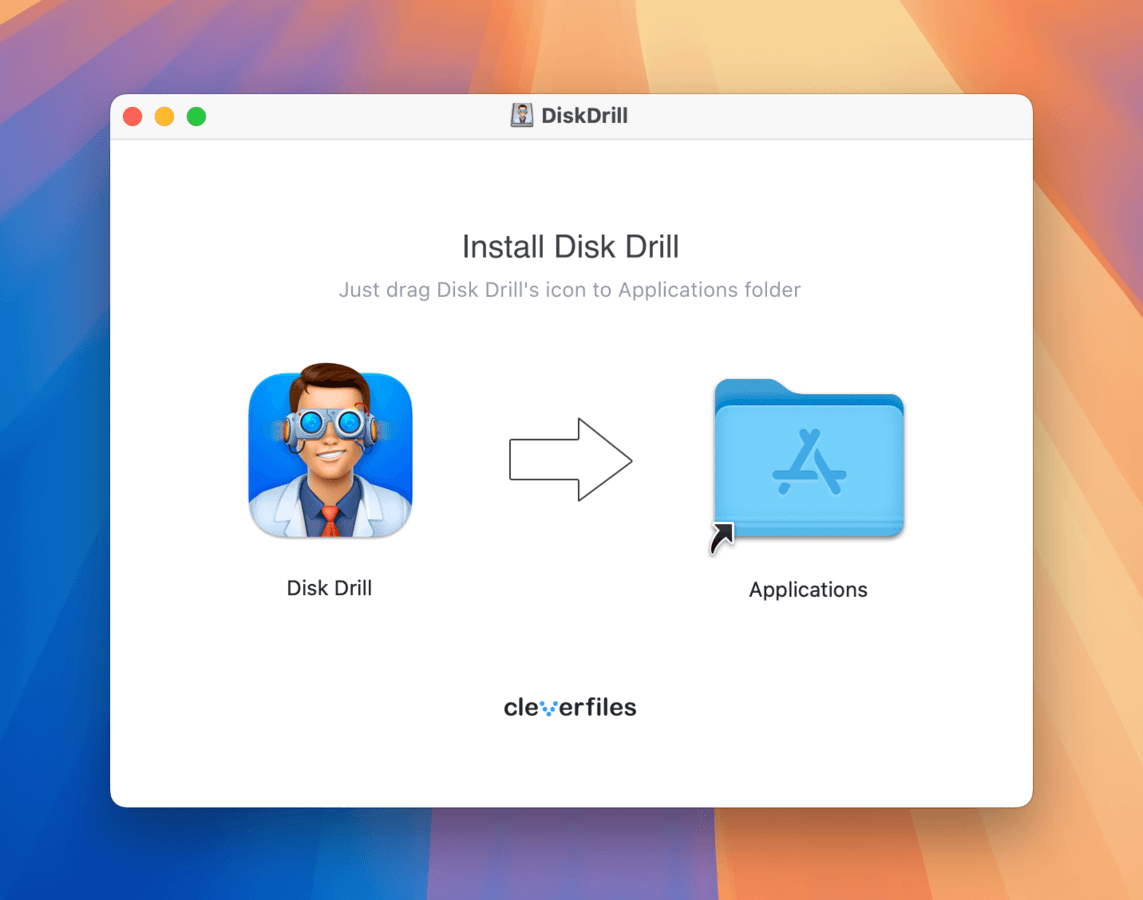
Steg 3. Vänta tills alla data har kopierats.
Steg 4. Du kan nu öppna programmappen och dubbelklicka på Disk Drill för att starta det. När du första gången startar Disk Drill kommer du att bli ombedd att bekräfta ditt beslut. Detta händer med varje tredjepartsapp, och allt du behöver göra är att klicka på Öppna.
Steg 5. Du kommer då att mötas av en installationsskärm. Allt du behöver göra är att klicka på knappen Installera nu och ange ditt administratörslösenord.
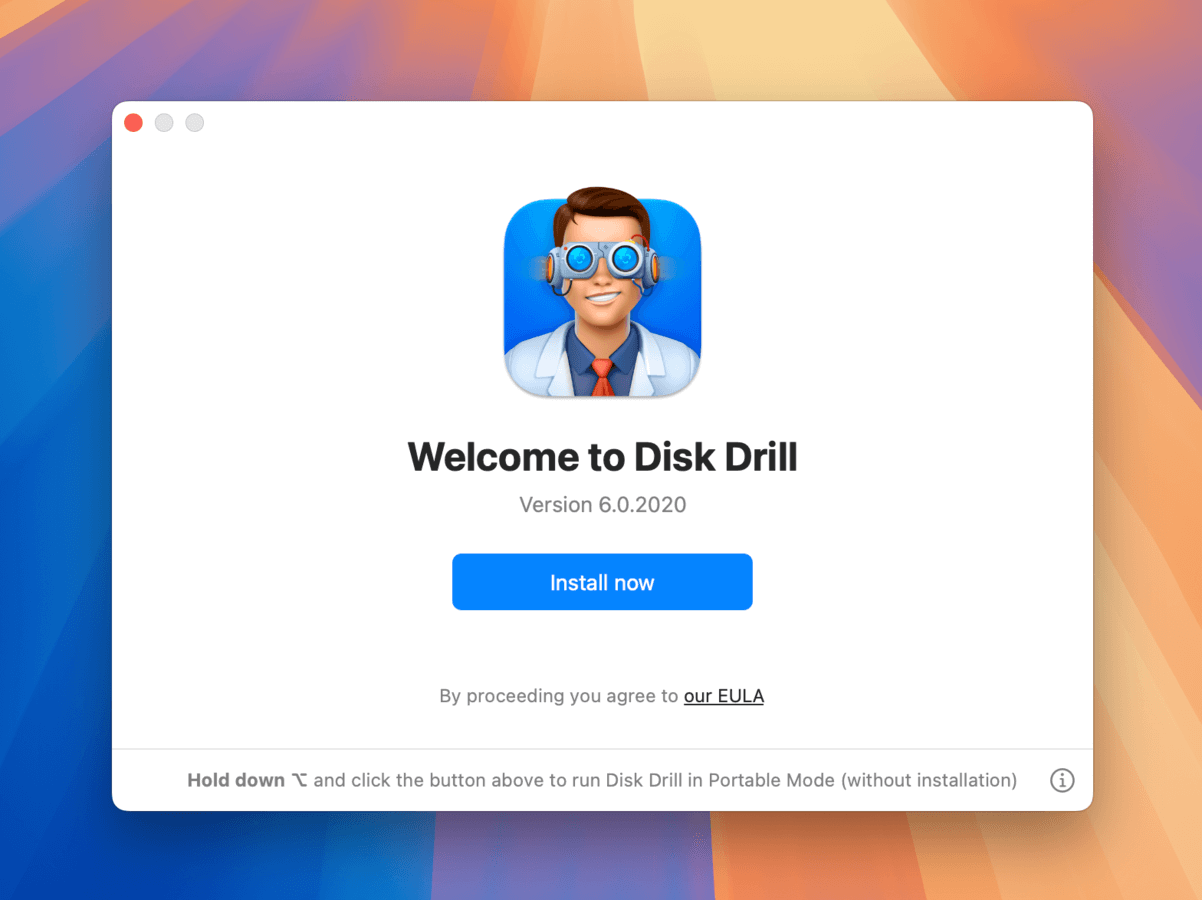
Steg 6. Sist men inte minst måste du ge Full Disk Access till Disk Drill. För att göra det, öppna Systeminställningar, navigera till fliken Sekretess & Säkerhet, välj kategorin Full Disk Access och aktivera Disk Drill.
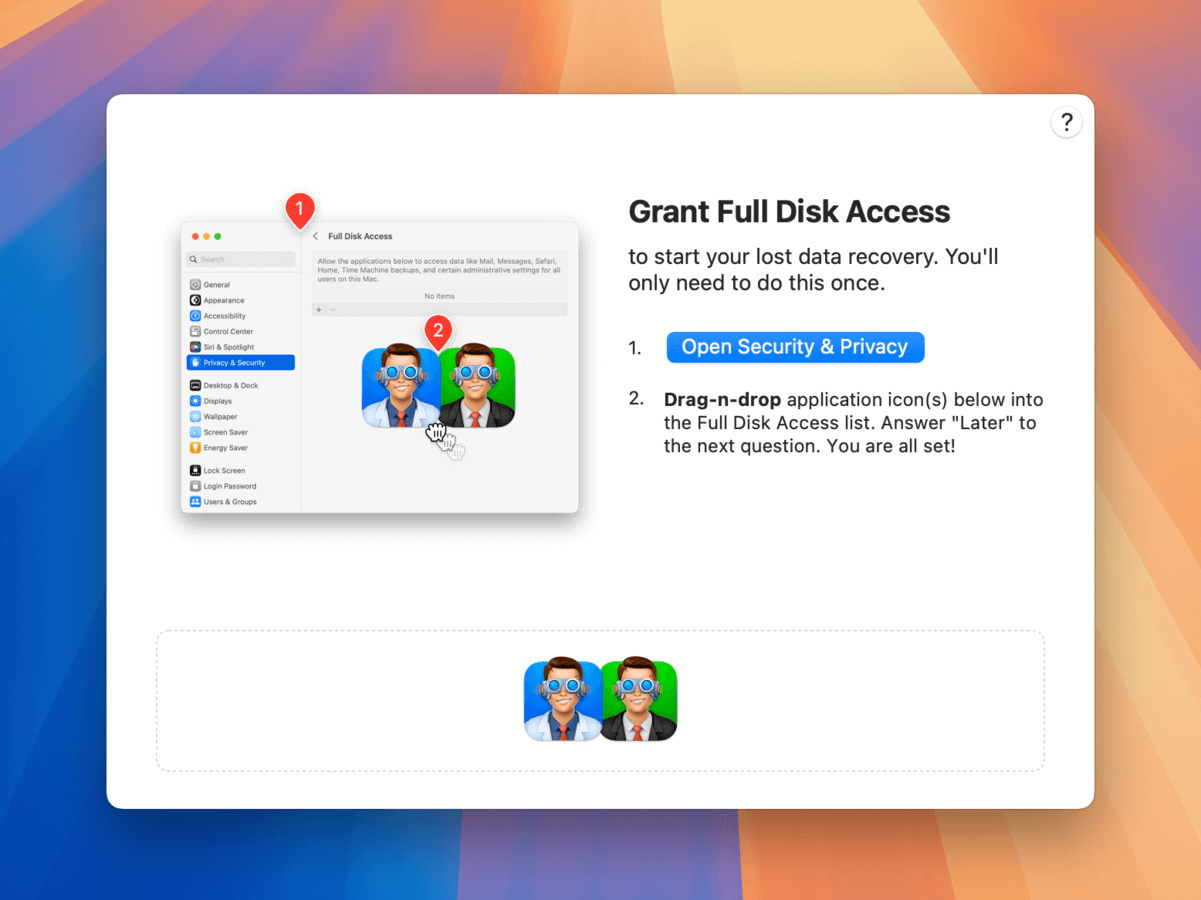
Den goda nyheten är att du aldrig kommer att behöva genomföra denna initiala installationsprocess igen!
Hur man använder Disk Drill för Mac?
I det här avsnittet ville vi ge en verklig genomgång av att använda Disk Drill — från att installera mjukvaran, till att skanna enheter och slutligen till den faktiska återställningen. Trots den stora mängden funktioner som är packade i denna mjukvara, är processen mycket strömlinjeformad och lätt att följa.
Steg 1. Anslut lagringsenheten du vill återställa från.
Disk Drill kan återställa förlorad data från alla lagringsenheter som känns igen av din Mac, såsom interna och externa hårddiskar, minneskort, USB-minnen och mer. Alla större filsystem för Mac, Windows och Linux stöds, inklusive NTFS, FAT, FAT32, exFAT, EXT3/EXT4, HFS och APFS.
Steg 2. Skapa en byte-till-byte-säkerhetskopia av din disk
Vid genomförande av dataräddning, särskilt vid korruption, är det bättre att arbeta på en bildsäkerhetskopia av enhetens disk (i stället för på själva enheten). Detta kan förhindra ytterligare skador och förbättra återhämtningsframgången. Du kan komma åt Disk Drills nyligen uppgraderade Byte-to-byte säkerhetskopieringsmodul i Extra verktyg sektionen i vänstra sidofältet.
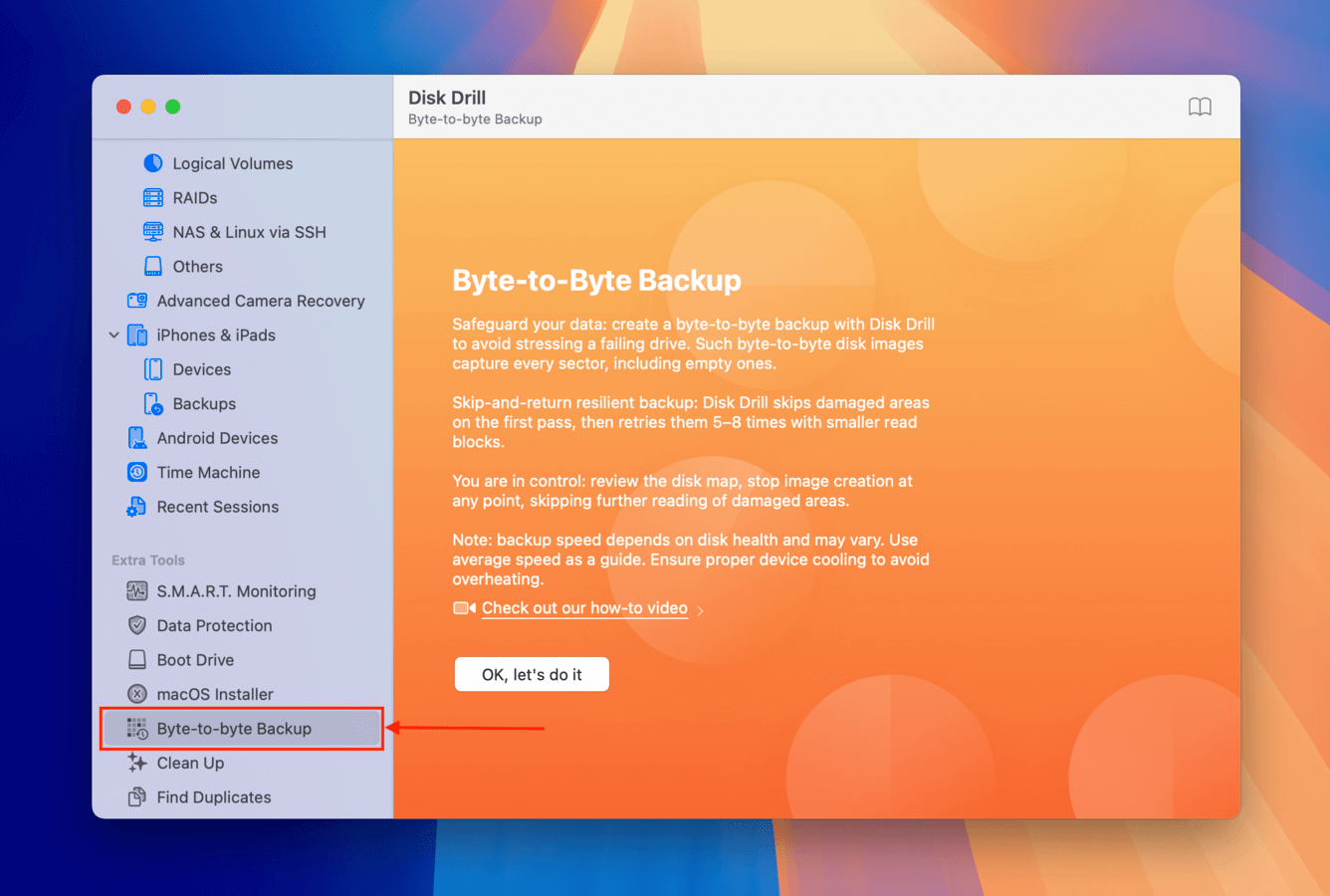
Steg 3. Välj din återställningsmål och starta skanningen
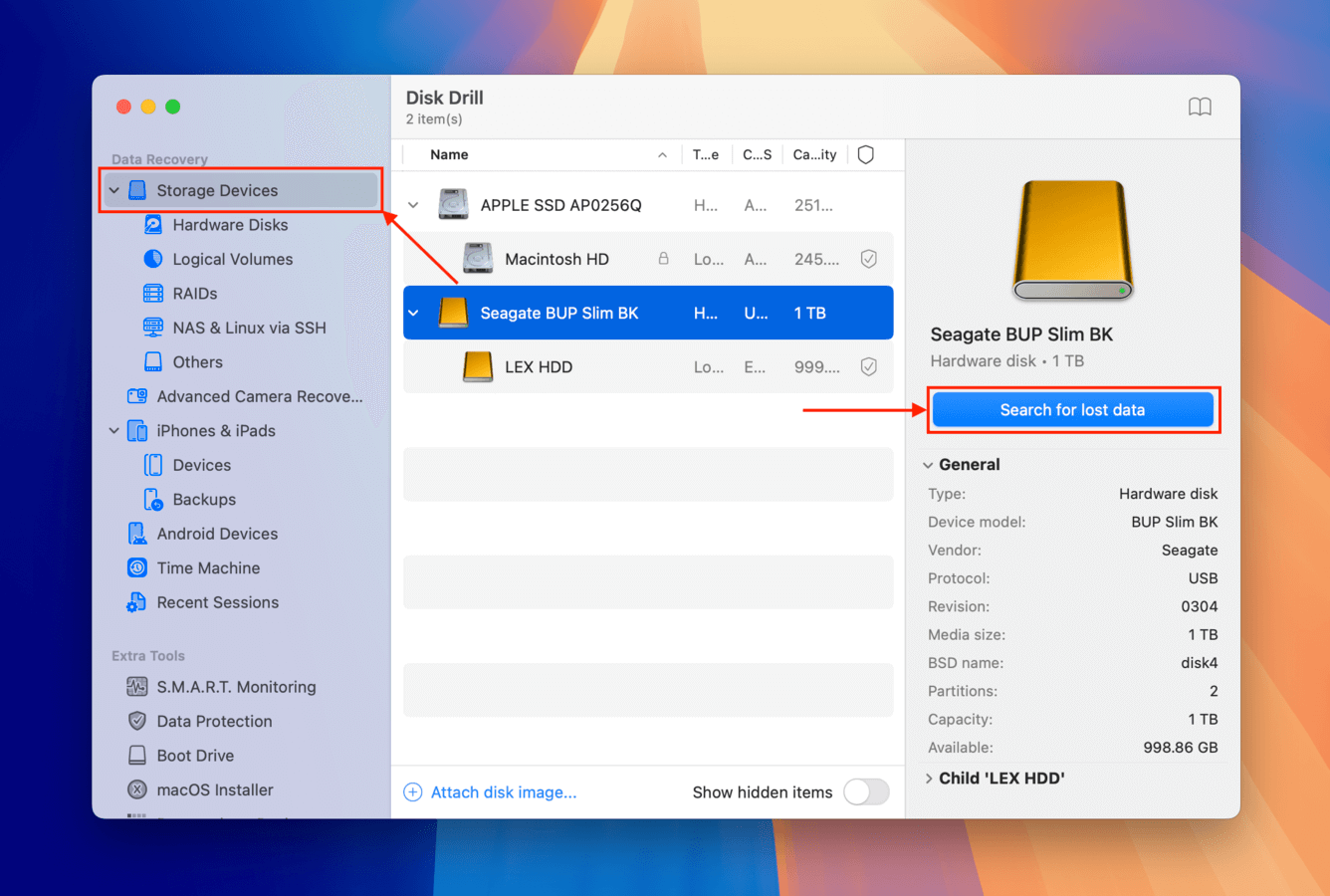
I Disk Drills huvudmeny ( Lagringsenheter i den vänstra sidofältet) kan du välja din hela enhet eller specifika volymer för skanning. Du kan också ladda upp säkerhetskopian av bilden som du skapade i steg 2 och välja den för skanning istället. Klicka sedan på Sök efter förlorade data för att påbörja skanningsprocessen. Disk Drill kör faktiskt 3 typer av skanningar samtidigt:
Snabbskanning kan snabbt återställa nyligen borttagna filer genom att läsa filsystemets poster medan den fysiska datan fortfarande är intakt. Djup Genomsökning kan återställa skadade, korrupta eller fragmenterade filsystemträd, vilket gör dataräddning möjlig även utan intakta poster.
Slutligen hoppar Signaturgenomsökning över posterna och lokaliserar data genom att endast söka efter unika mönster eller ”signaturer.” Ju fler signaturer programvaran kan känna igen, desto bättre blir återhämtningsresultatet (Disk Drill känner igen flest signaturer av sina konkurrenter).
Om du försöker återställa videofiler från kameror rekommenderar vi att du använder verktyget Avancerad Kameraräddning . Det är tillgängligt från Återställning av data avsnittet i sidofältet, och menyn är liknande den huvudsakliga återställningsgränssnittet. Välj ditt återställningsmål (eller ladda upp din bild), välj kameramodell du använde för att fånga ditt material och klicka på Sök efter förlorade data för att fortsätta.
Steg 4. Vänta på att Disk Drill ska slutföra skanningen av din enhet
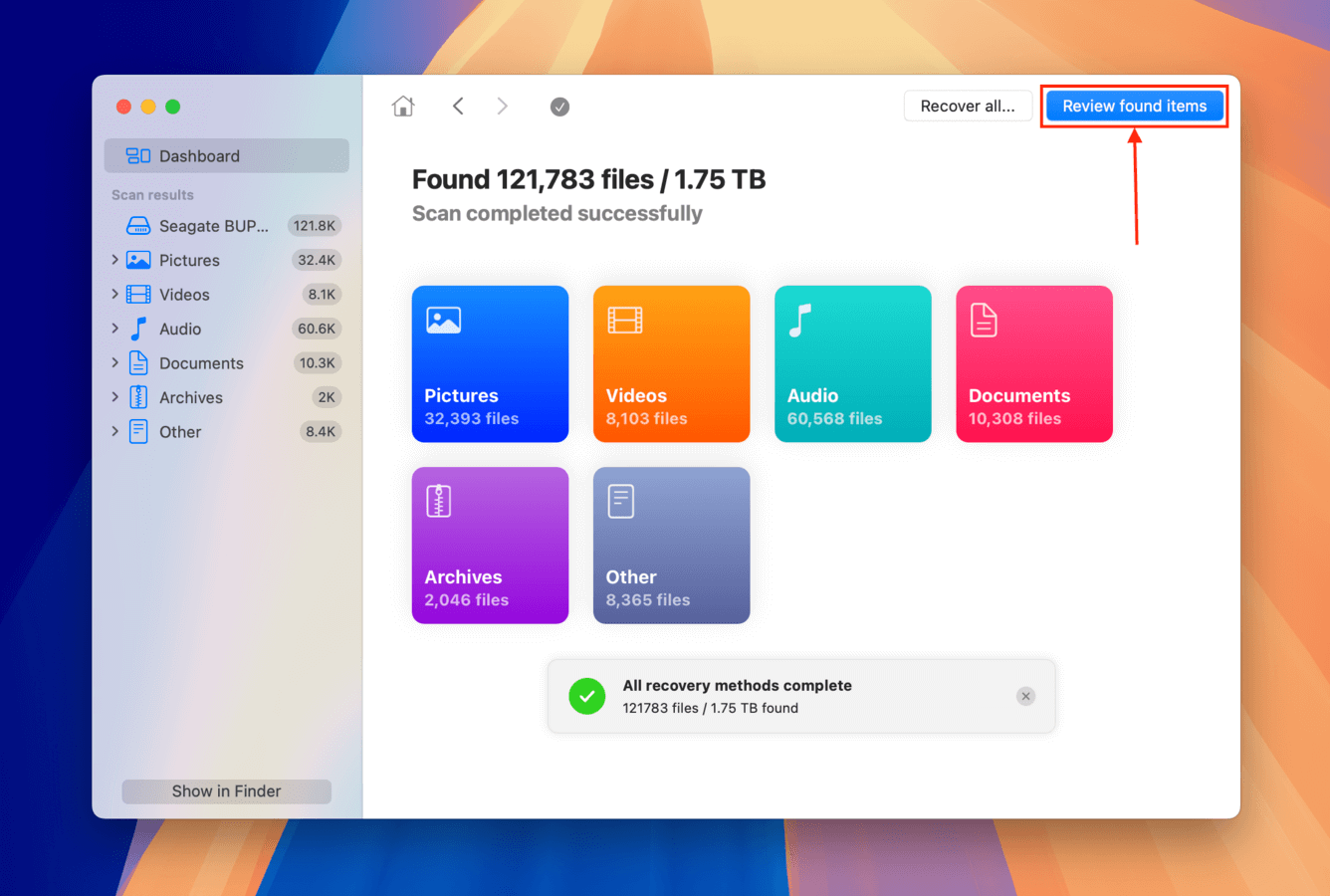
Disk Drill kommer att hålla dig informerad om dess skanningsframsteg och tala om exakt hur många bilder, videor, ljudinspelningar, dokument, arkiv, andra filer och till och med partitioner som har hittats. Du kan skapa knappen Granska hittade objekt när som helst, och applikationen kommer att fortsätta skanna i bakgrunden tills den är klar.
Steg 5. Välj de filer du vill återställa
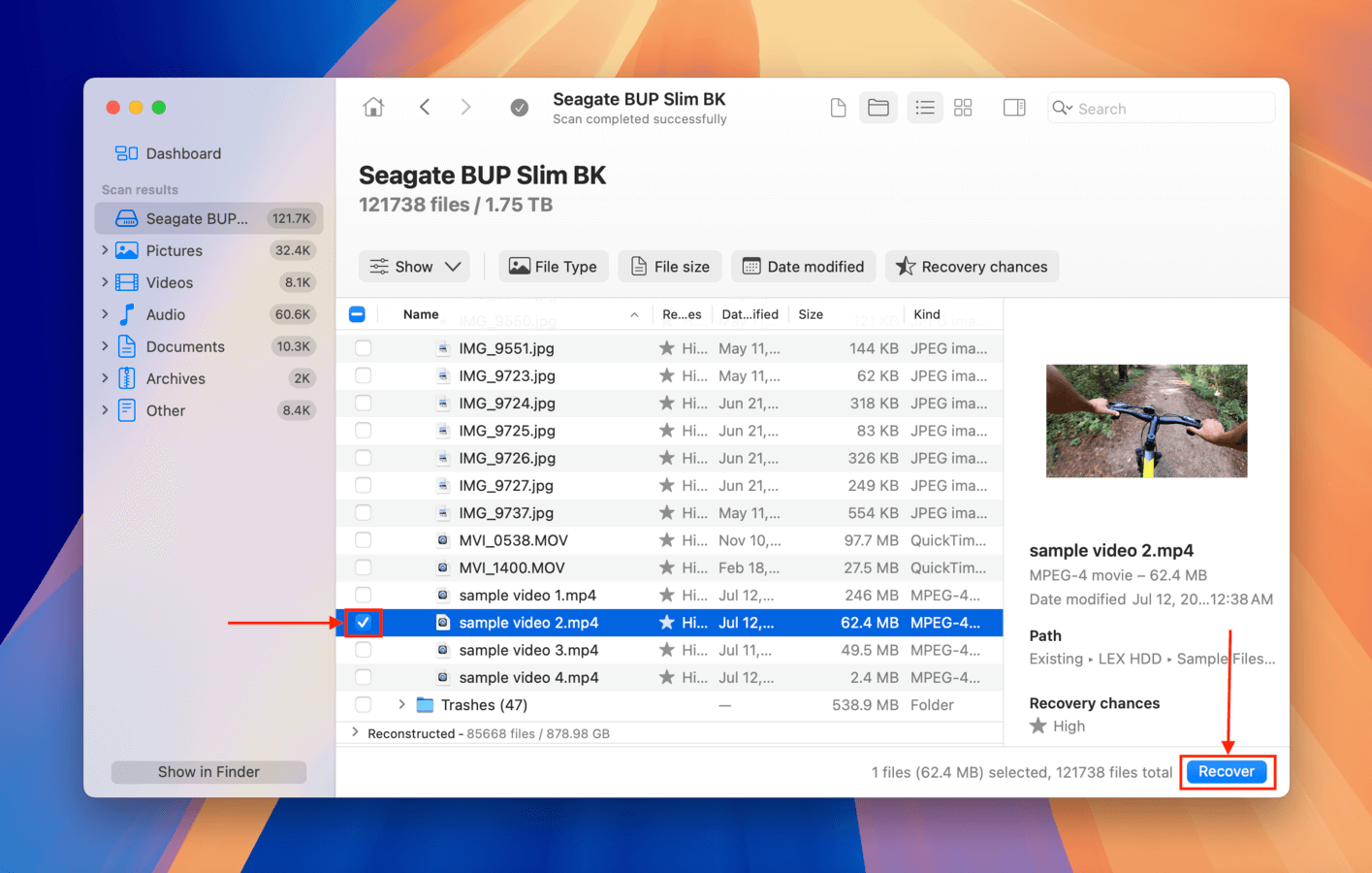
När Disk Drill är klar med skanningen kommer den att visa en lista med alla återställningsbara filer. För att välja en fil för återställning, klicka helt enkelt på kryssrutan bredvid den. När du väljer en fil kommer Disk Drill automatiskt att försöka visa dess förhandsgranskning. Förhandsgranskning av filer är det enda sättet att verifiera att de kan återställas, så dra nytta av denna funktion så mycket som möjligt.
Det är mycket troligt att Disk Drill kommer att hitta tusentals återställningsbara filer. Lyckligtvis erbjuder den senaste versionen av programvaran för dataåterställning många olika alternativ som kan hjälpa dig att hitta det du letar efter. Den vänstra rutan innehåller filter för filtyper, och ytterligare filter är tillgängliga ovanför skanningsresultaten. Du kan också söka efter förlorade filer efter namn, och Disk Drill kommer till och med att minnas historiken över dina sökningar.
Glöm inte att klicka Återställ knappen!
Steg 6. Välj en Återställningsdestination
Slutligen klickar du på knappen Återställ och anger återställningskatalogen. Se till att du inte väljer en katalog som finns på samma lagringsenhet som du återställer dina filer från, eftersom du kan skriva över dem.
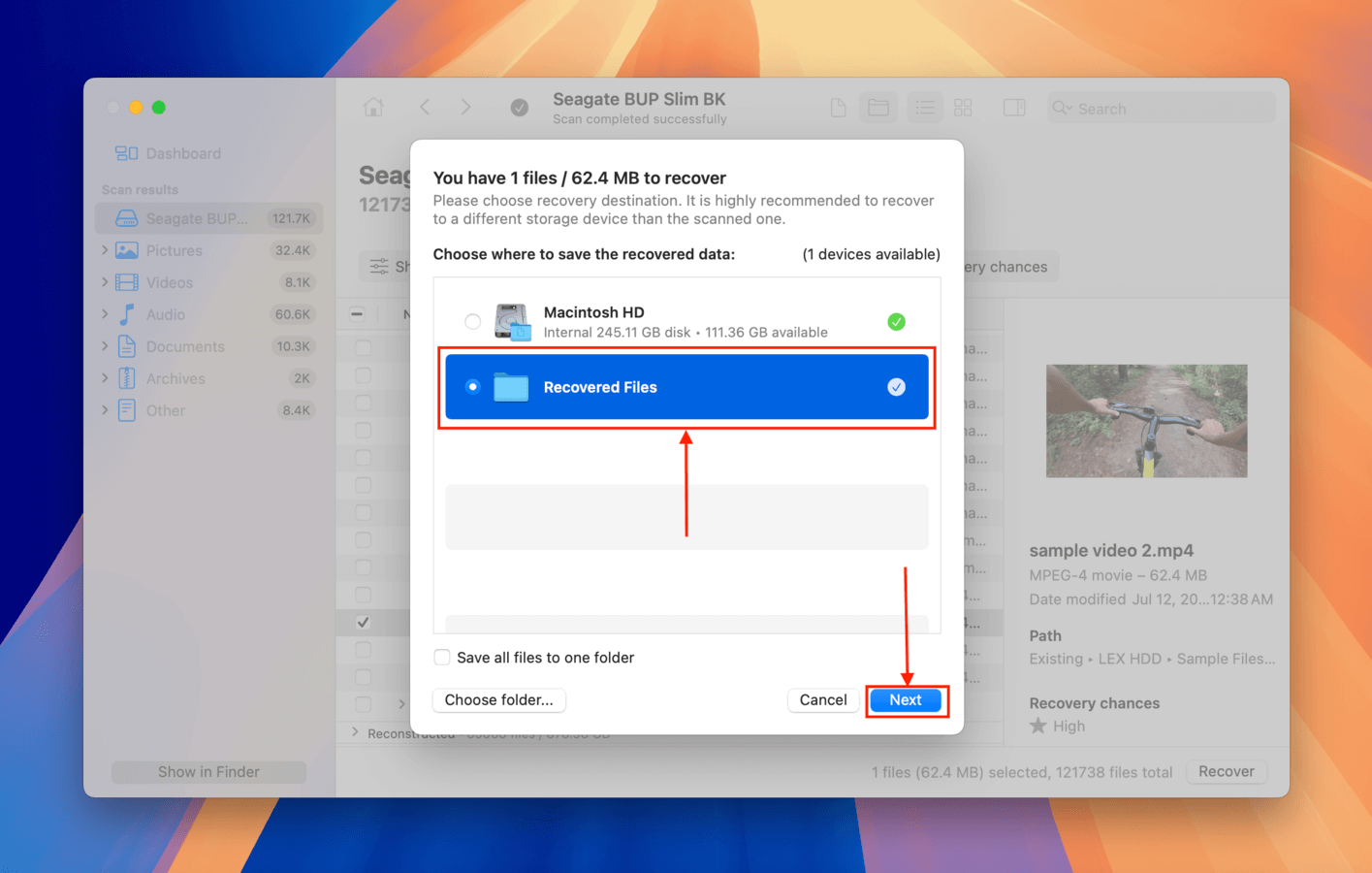
Som du kan se, att återställa raderade och förlorade filer med Disk Drill för Mac är en fråga om några enkla steg. Beroende på storleken på din lagringsenhet och omfattningen av dataräddningsuppgiften, bör du vara klar på bara några minuter.
Extra gratis diskkverktyg inkluderade med Disk Drill för Mac
Målet med Disk Drill för Mac är att förhindra dataförlust, vilket är anledningen till att programvaran levereras med flera extra kostnadsfria verktyg som du kan använda för att hålla din Mac i gott skick och skydda viktiga filer från oavsiktlig radering.
S.M.A.R.T. Övervakning
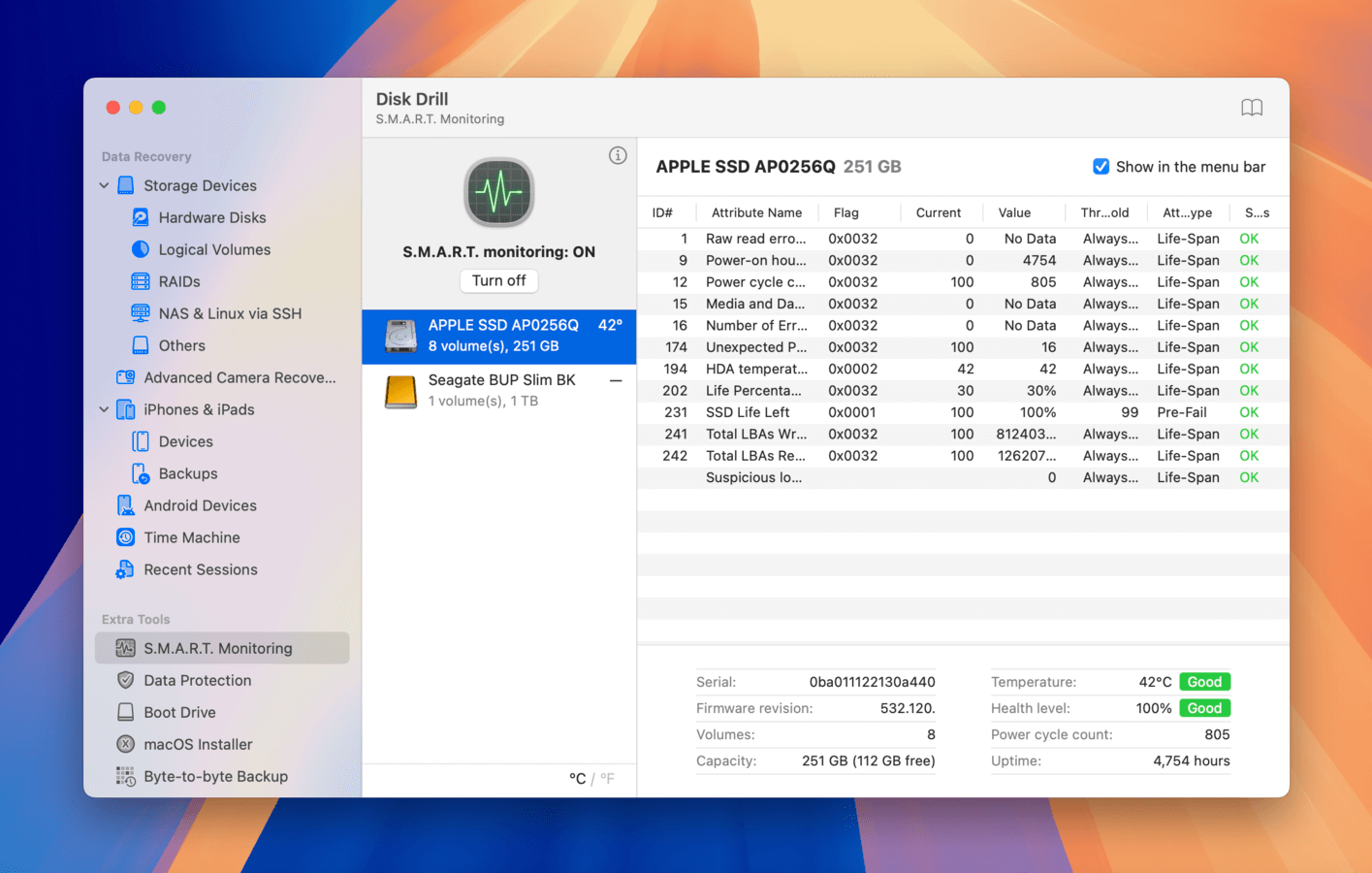
Diskhälsa är ett S.M.A.R.T.-diskövervakningsverktyg vars syfte är att upptäcka och rapportera olika indikatorer på hårddiskens tillförlitlighet så att du kan förutse hårdvaruproblem långt innan de har en chans att orsaka allvarlig dataförlust. Denna funktion är kompatibel med praktiskt taget alla moderna HDD:er och SSD:er, och du kan välja den i vänstra panelen. I Disk Drill för Mac har användbarheten av S.M.A.R.T.-diskövervakning förbättrats med stöd för tangentbordsnavigering och urklippsintegration.
Dataskydd
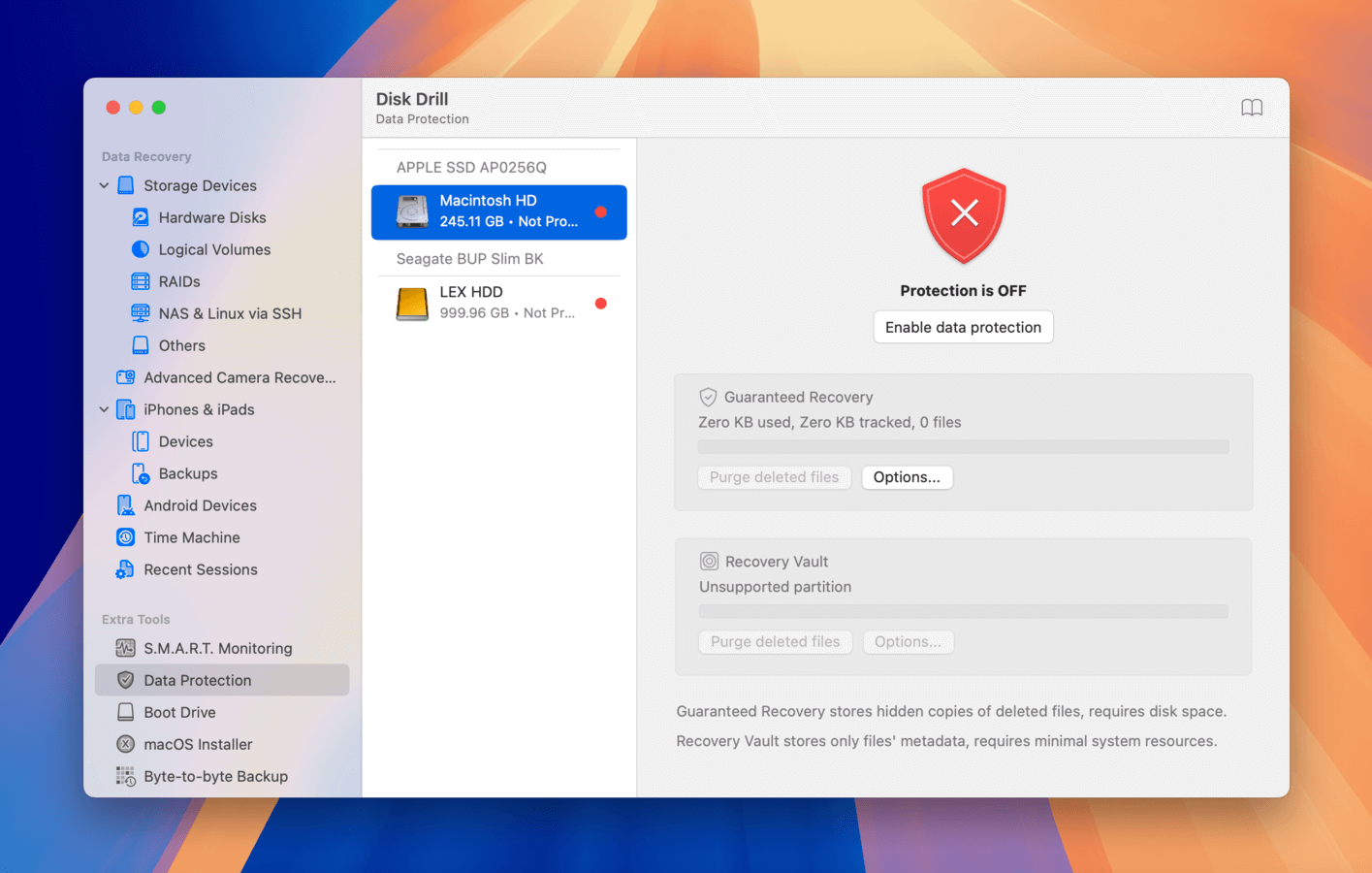
Inkluderat med Disk Drill för Mac är två extremt användbara dataskyddsverktyg, kallade Recovery Vault och Guaranteed Recovery. Den förstnämnda kommer ihåg metadata från raderade filer för att förbättra dina återställningschanser, medan den sistnämnda faktiskt sparar kompletta kopior av filer på angivna platser.
macOS installationsprogram
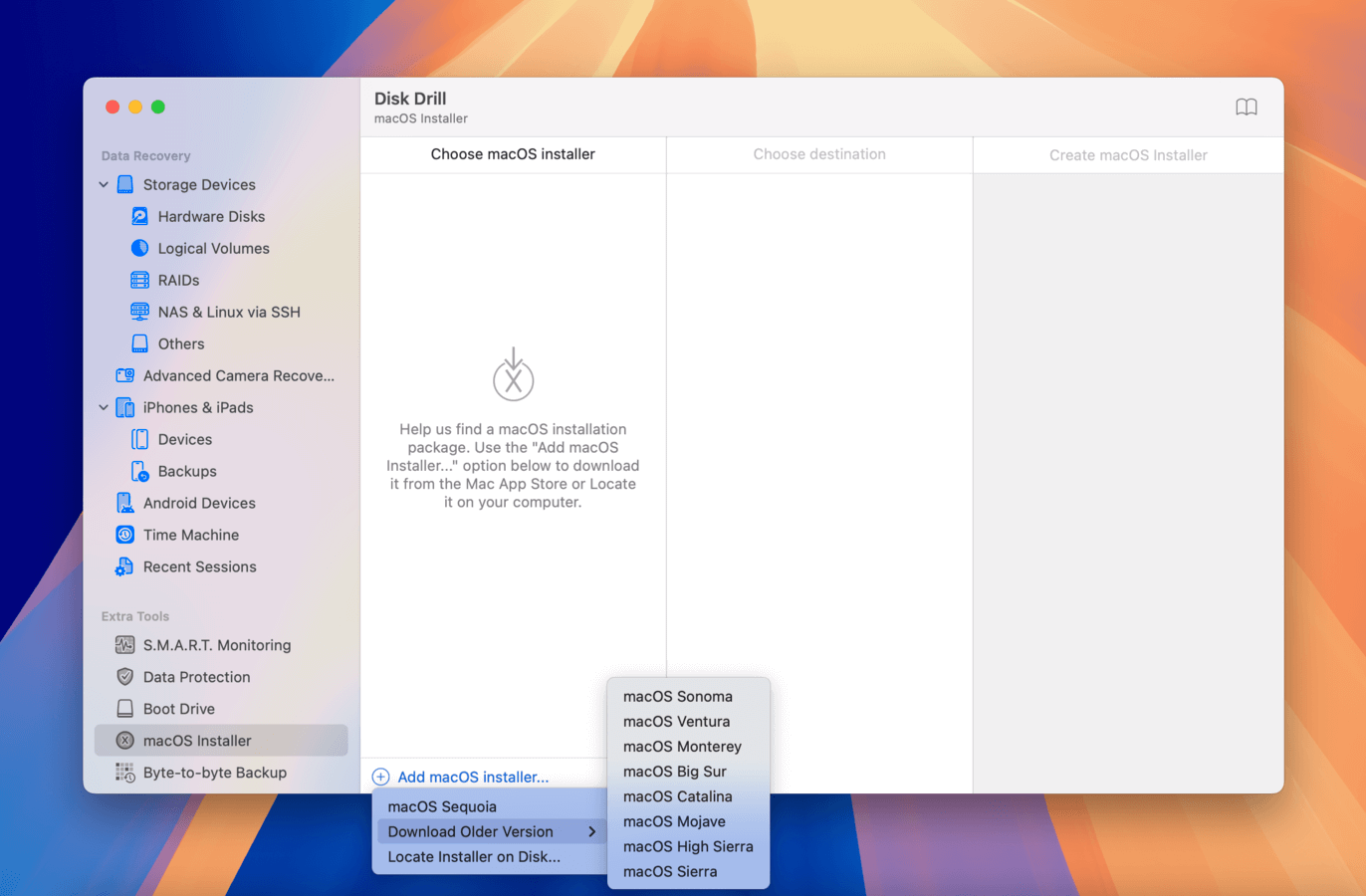
Disk Drill för Mac kan skapa din egen nöddisk med en startbar macOS-installation på ett USB-minne som är större än 8 GB. Du kan sedan använda installationsenheten för att åtgärda problem med din Mac och undvika att kontakta Apples kundsupport. Nytt i den senaste versionen är möjligheten att ladda ner både den senaste och äldre versioner av macOS direkt från Disk Drill för Mac.
Byte-till-byte säkerhetskopia
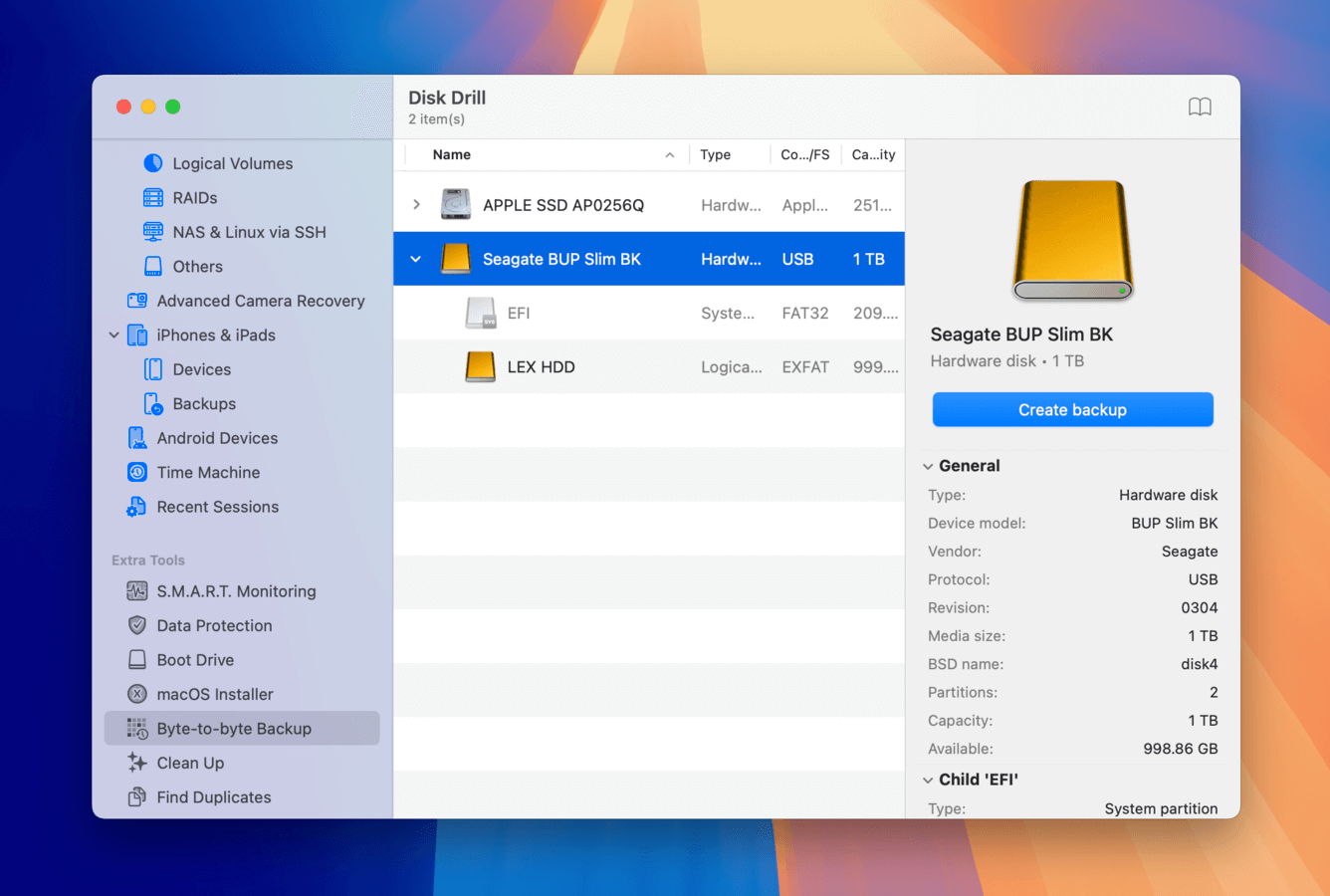
Disk Drill har ett säkerhetskopieringsverktyg som heter Byte-to-byte backup, vilket kan skapa exakta bildkopior av hela diskar – ner till sista biten. Det är utformat för att bibehålla säkerhetskopians integritet även vid allvarlig diskkorruption, flera dåliga sektorer och plötslig bortkoppling av enheten, vilket innebär att säkerhetskopieringsoperationer kommer att lyckas även om din enhet är svårt skadad och inte klarar av att upprätthålla en stabil anslutning.
Byte-till-byte backup genererar en branschstandard backupfil som Disk Drill – eller någon annan kapabel mjukvara – kan använda som genomsökningsmål. Detta möjliggör flera återställningsförsök samtidigt som ytterligare slitage på diskarna förhindras.
Rensa upp
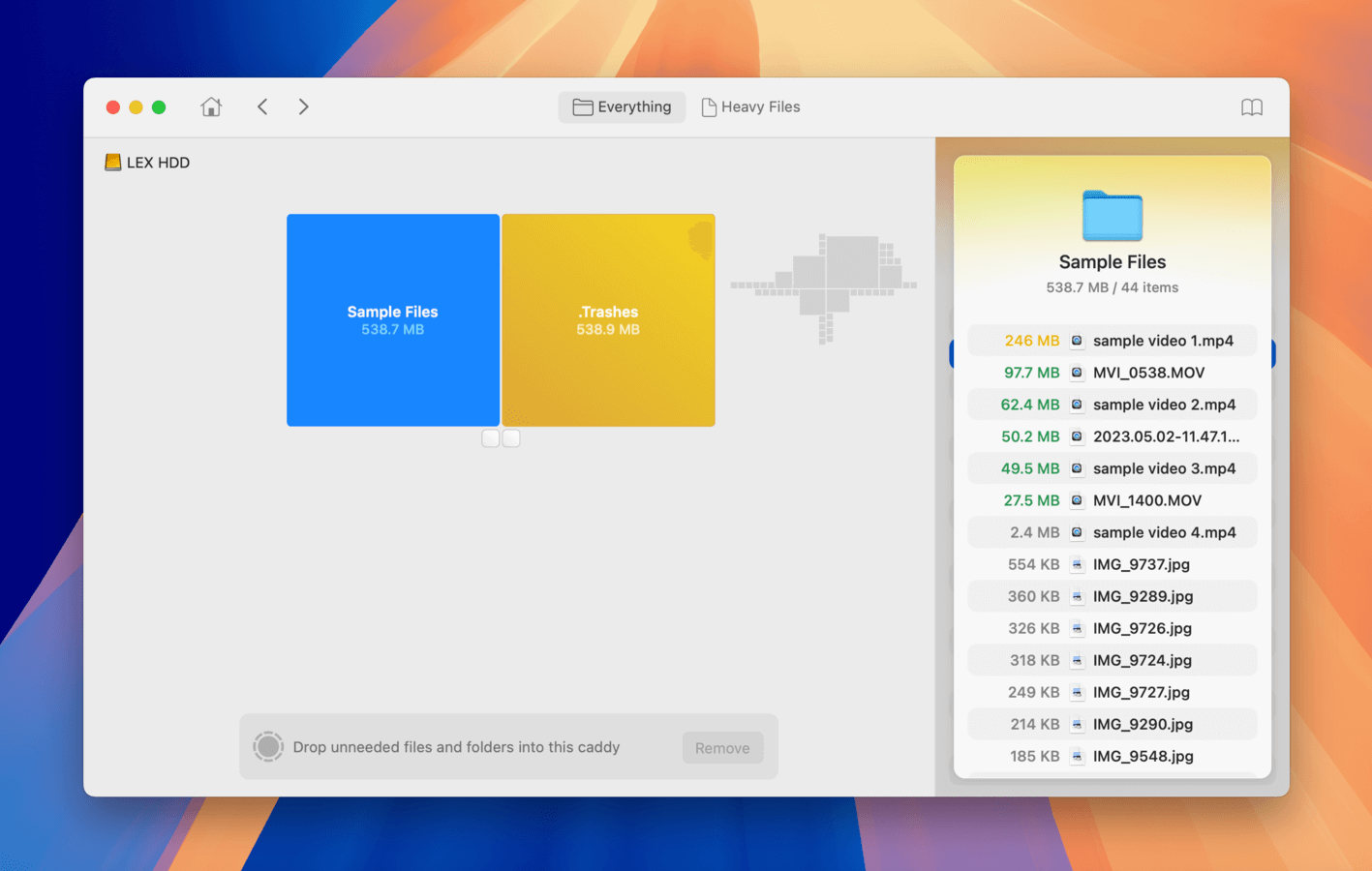
Avinstallerade applikationer lämnar ofta kvar oanvända filer som tar upp värdefullt lagringsutrymme och hindrar andra applikationer och till och med operativsystemet självt från att utnyttja det. Mac Cleanup kan hitta dessa filer, vilket gör det enkelt för dig att bli av med dem.
Hitta Dubbletter
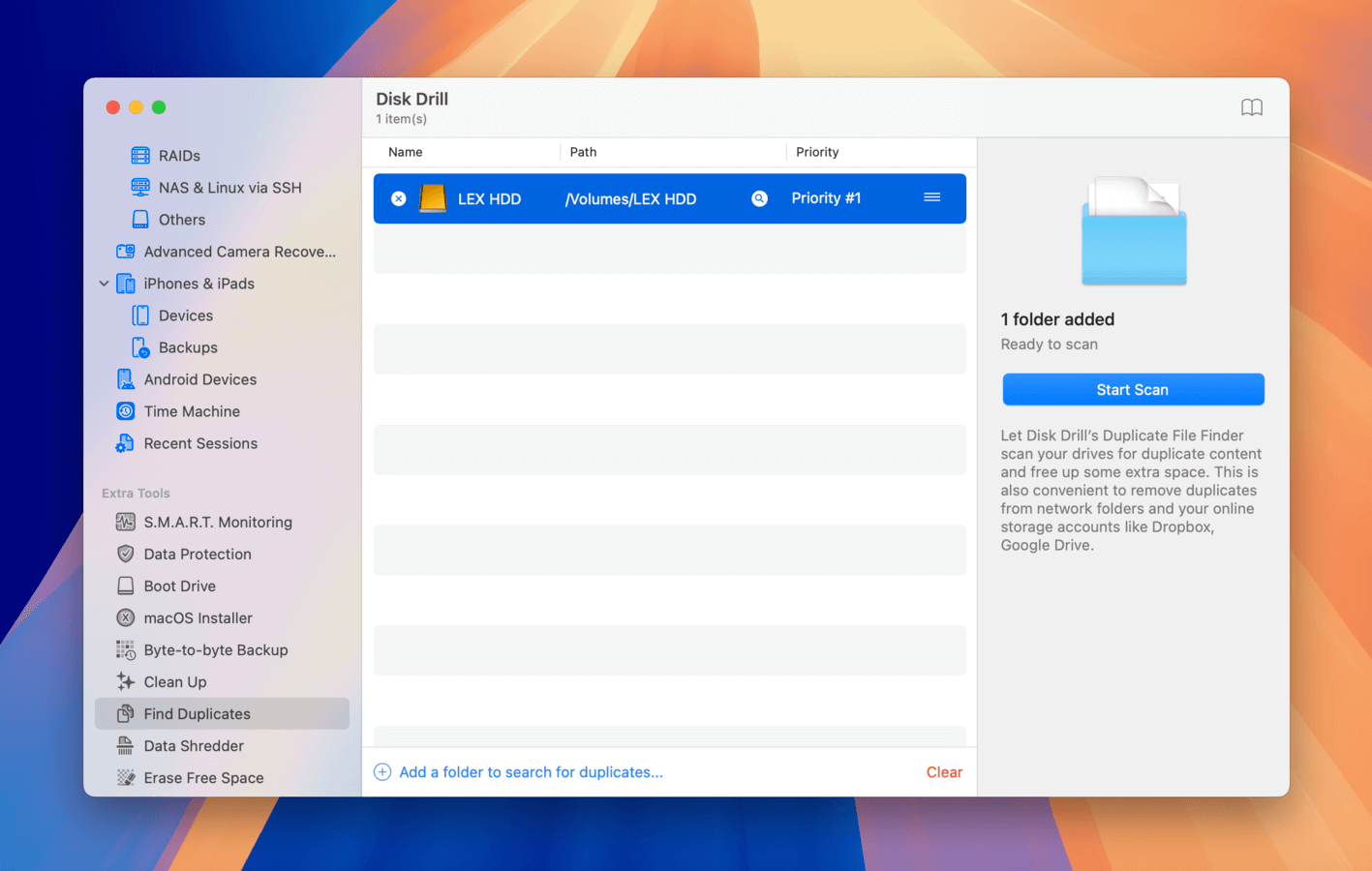
Det är lätt att ladda ner samma fil flera gånger eller överföra foton och videor från ett minneskort till två olika platser utan att ens märka det. Duplicate Finder är ett praktiskt verktyg som kan upptäcka dessa dubblettfiler och ta bort dem.
Data Shredder
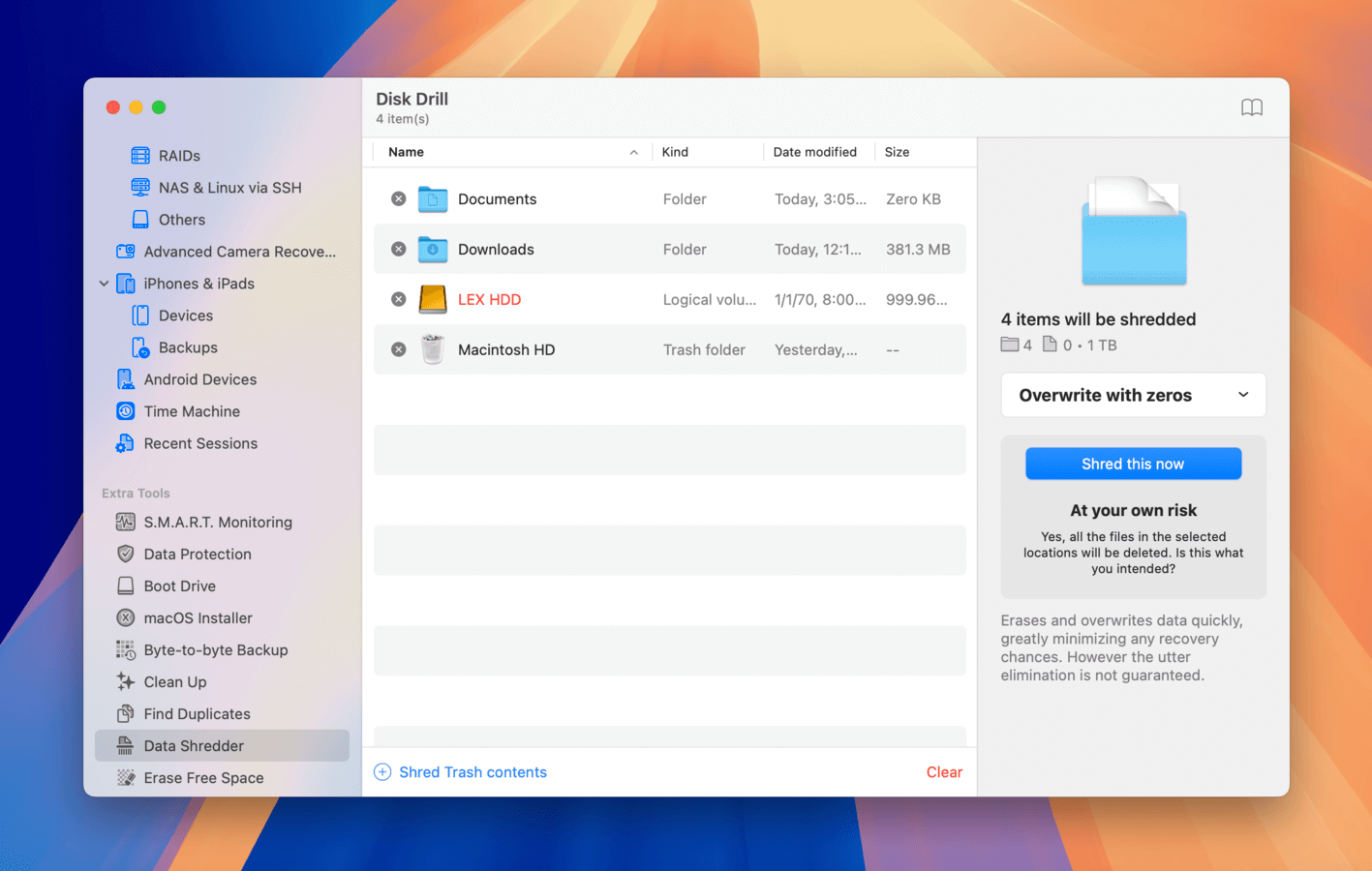
Disk Drill för Mac kan inte bara återställa permanent raderade filer, utan kan också radera filer på ett sätt som gör dem omöjliga att återställa med någon dataåterställningsapplikation. Allt du behöver göra är att använda verktyget Data Shredder för att strimla innehållet i din Papperskorg eller specifika filer och mappar. Du kan till och med välja hur många gånger du vill att Disk Drill ska skriva över dina data för att uppfylla regeringens standarder för säker radering av lagringsmedia.
Radera ledigt utrymme
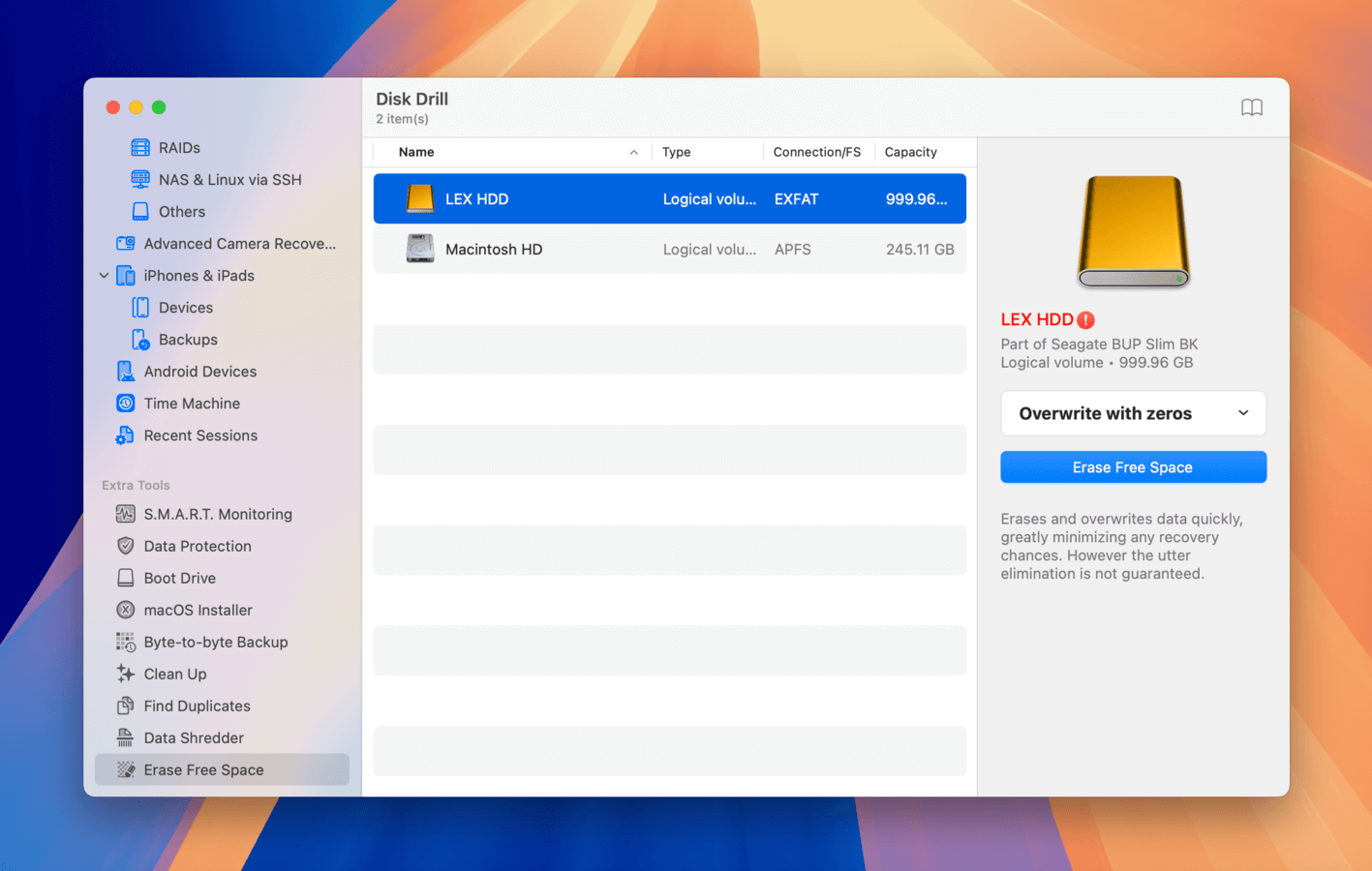
Tillgängligt utrymme på dina lagringsenheter är sällan så tomt som det verkar vara. Istället är det vanligtvis fullt av filer som väntar på att skrivas över. Tills det händer kan de återställas med vilket dataåterställningsverktyg som helst. Om du inte vill att det ska hända kan du be Disk Drill för Mac att radera ledigt utrymme på din hårddisk och skriva över det upp till 7 gånger.
Slutsats
Sammantaget är Disk Drill uppriktigt sagt ett av de bästa alternativen i sin prisklass (och även utöver). Den känns komplett; den har alla kärnfunktioner och ytterligare moduler som vanligtvis endast finns i återställningsprogramvara som bitar och delar. Appen är också väl utformad och lyckas packa in så många funktioner utan att kännas rörig, till skillnad från majoriteten av apparna i sin kategori. Viktigast av allt, Disk Drill presterar faktiskt bra, även på skadade enheter.
Vi uppskattar även högt den prenumerationsfria modellen som CleverFiles har valt. Engångsbetalningens pris är extremt rättvist för vad programvaran erbjuder, särskilt jämfört med de flesta konkurrenter som är dyrare och baserade på prenumerationer. Slutligen har CleverFiles konsekvent uppdaterat Disk Drill och fokuserar på en mycket liten uppsättning högkvalitativa produkter, vilket gör oss ännu mer optimistiska om dess framtid.
Vanliga frågor
Tills det lagringsutrymme som upptas av en raderad fil skrivs över av en ny fil, finns den ursprungliga filen fortfarande fysiskt kvar på lagringsenheten och kan återställas med en dataräddningsapplikation som Disk Drill.
Var bara medveten om att det inte är säkert att försöka Disk Drill-återställning på en lagringsenhet som redan är FYSISKT felande. Vi pratar om hårddiskar som låter konstigt, USB-minnen med trasiga kontakter och minneskort som håller på att falla isär. Sådana lagringsenheter kan sluta fungera när som helst, oavsett om du försöker återställa data från dem eller inte.
Så snart din beställning av Disk Drill PRO eller Enterprise har behandlats, kommer du att få ett e-postmeddelande med en aktiveringskod, och allt du behöver göra är att ladda ner Disk Drill Basic och låsa upp det med den mottagna koden. Alla premiumfunktioner låses upp direkt, så du kan börja återställa dina data omedelbart.






